MacBookのHDDやSSDの容量が足りなくなってる方向け空き容量を増やす方法を紹介!
特にMacBookAirやMacBookをお使いの方は動画や音楽を保存していると、
どんどんストレージ容量が圧迫されていきますよね。
SSDは容量不足になってくると、激遅になってきます。
その解消方法をお教えします。
目次
Macの空き容量を増やすキホン

意外とやることは少ないのでぜひお試しいただきたい!
- ストレージの使用状況を確認する
- 不要なファイルを削除する
- 古いバックアップを削除する
- すぐ使わないファイルは外部ストレージへ逃す
Macのストレージ使用状況を確認しよう

まずはMacのストレージの使用状況をみてみましょう。
アップルマークのところの「このMacについて」のストレージタブを開きます。
するってぇと、どんなものでストレージが埋まっているのかがわかります。
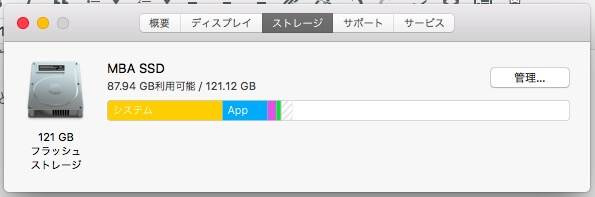
僕のMacBook Airは結構容量空いてますw
Mac内の不要ファイルを削除しよう

ストレージの空き容量を増やしたい場合は、不要なファイルを削除するのが1番です。(あたりまえ
インストールしたままのアプリや放置しているファイルはばんばん削除しましょう。
Time Machineバックアップファイルはゴミ箱に入れると消せなくなります。
まちがって捨てようにしましょう。
おすすめクリーンアプリ「Macubeクリーナー」

不要ファイルの削除でおすすめのアプリを紹介します。
「Macubeクリーナー」です。
1クリックでMac内の不要ファイルリストを表示してくれます。
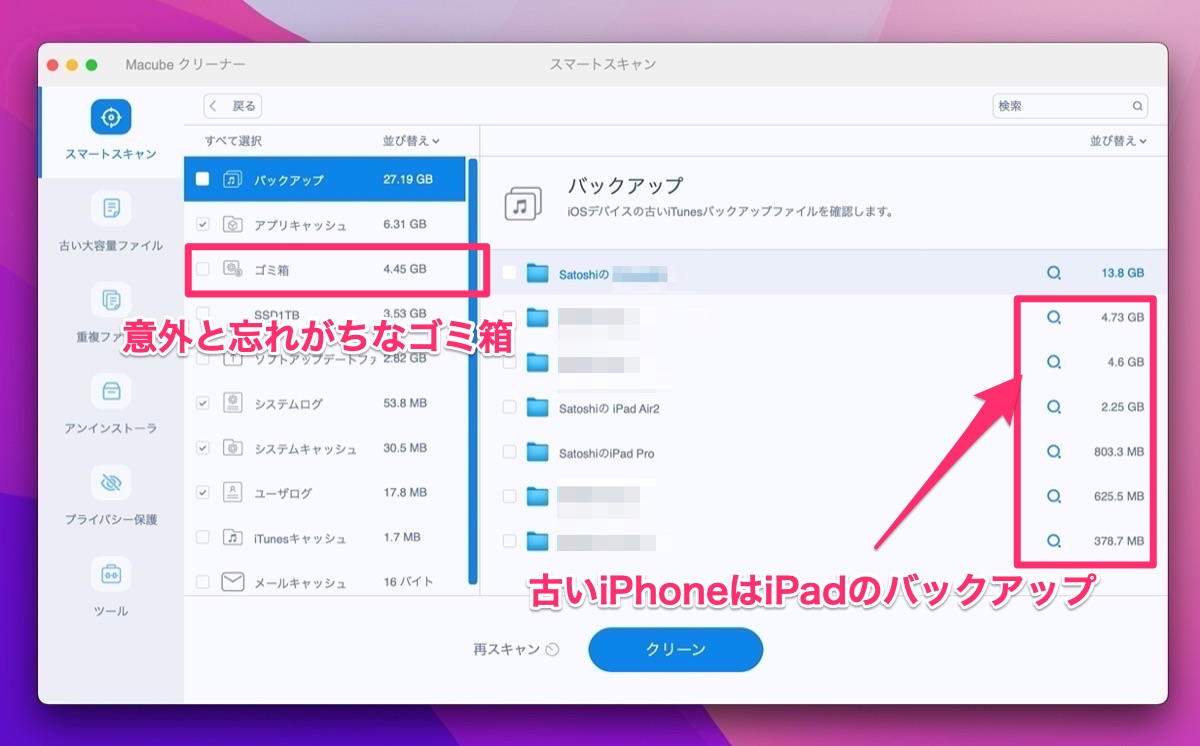
特におすすめなのがバックアップファイルの削除です。
以前使っていたiPhoneのバックアップとかずっと持っていても意味がありません。
これらをバッサリ捨ててしまえば一気に空き容量が増えることでしょう。
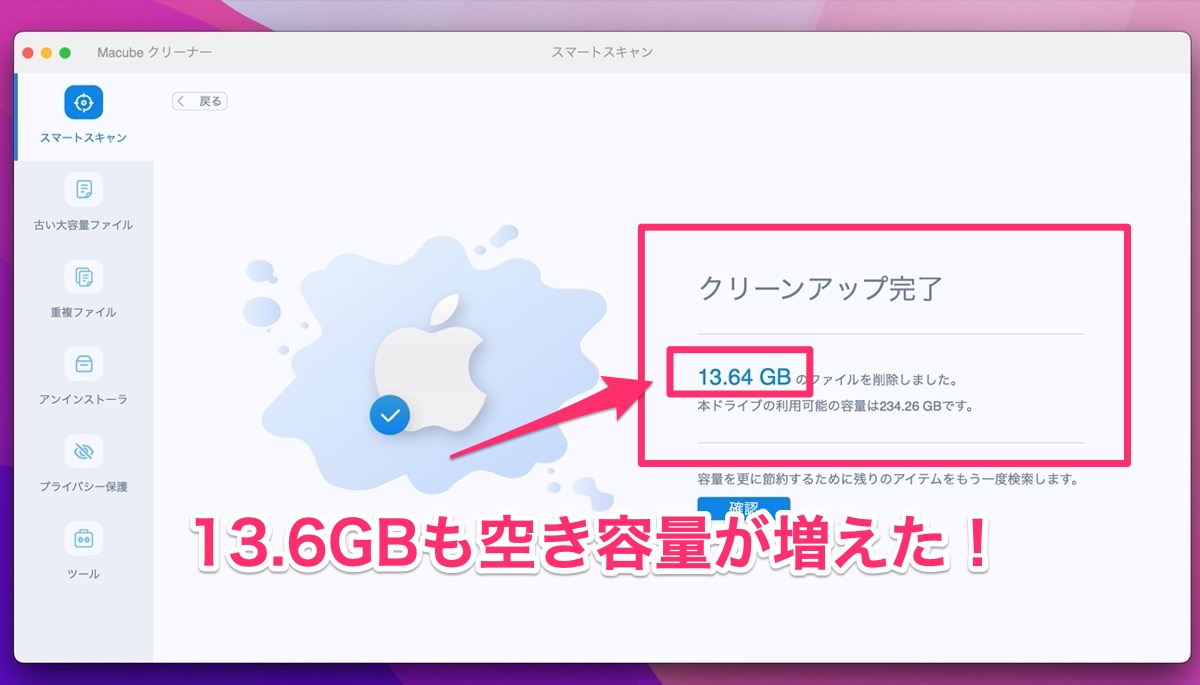
これだけで13.6GBほどの空容量を確保することができました。
これは大きい!
削除できる容量に制限はありますが無償版をダウンロードして全ての機能をお試しすることができます。
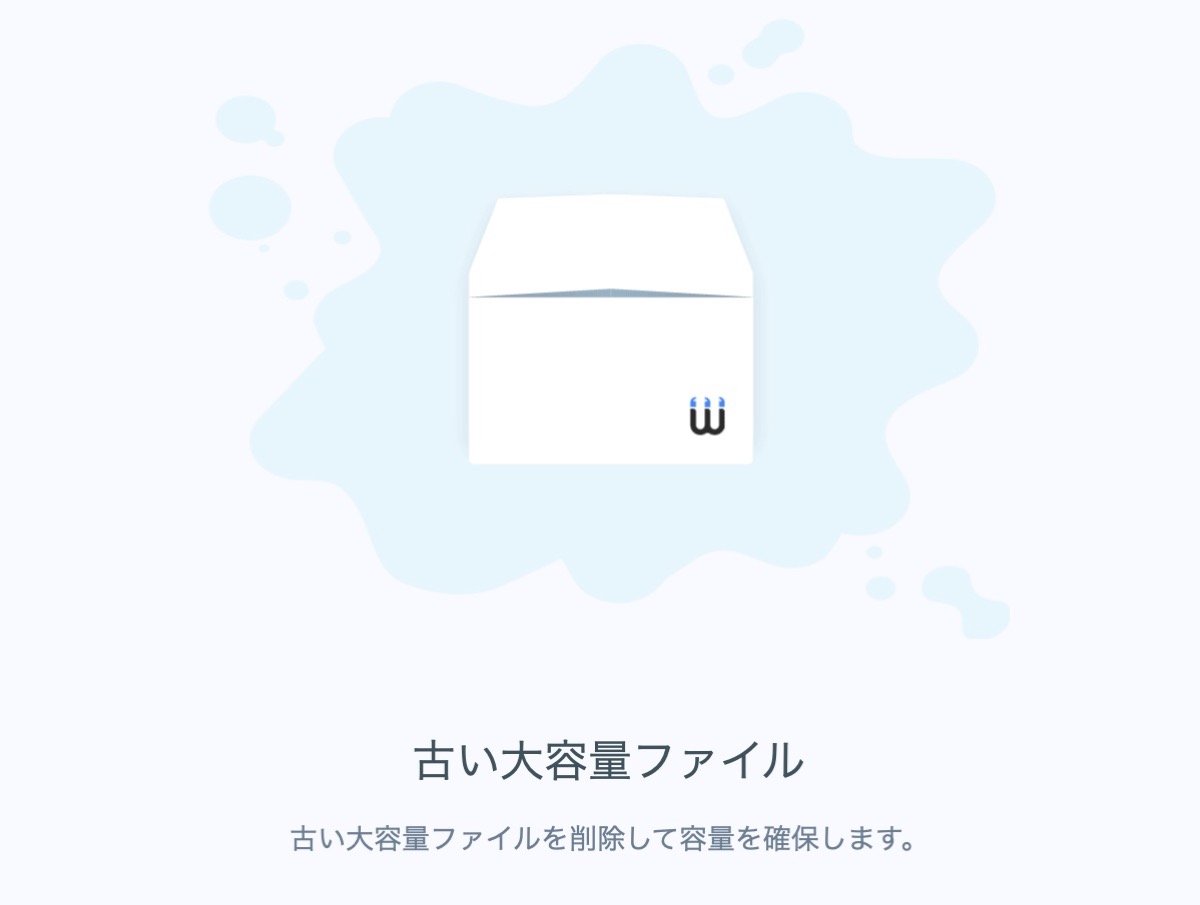
- スマートスキャン
- 古い大容量ファイル削除
- アンインストーラー(アプリの安全削除)
- 重複ファイル検知
- シュレッダー(ファイルの安全な完全削除)
- 機能拡張(macOSの機能拡張管理)
- プライバシー保護(Webブラウザのキャッシュなどの削除)
Macubeクリーナーは多機能でスマートなスキャンと簡単なファイル削除でMacの健康を保ってくれるメンテナンスアプリという感じです。
Macのデータを外部ストレージへ移動する
最近は非常に外付けハードディスクドライブが安く購入できるようになりました。
削除したくはないけど常においておきたいわけではないファイルは外付けHDDに移動させておきましょう。
バックアップ用として1台ポータブルHDDを持っておくのも手だと思います。
買い替えを考えている場合はまず査定してみよう
Macの買取はリサイクルショップに持ち込むよりも専門ショップの方が高額買取になりますし、専門家なので安心です。
どうしても外レージが足りない場合は潔く買い替えをお勧めします。
Macは高く売れます。今使ってるMacがどれくらいで売れるのか知りたい場合はMac買取専門店に査定を依頼するのが便利です。






